WPS文档怎么快速生成标题目录操作教学
2023-01-31 10:22:45
WPS文档怎么快速生成标题目录操作教学。我们在创建好了文档之后,可以快速去自动生成一个文件目录。软件会自动根据我们文中的标题来生成目录。那么这个操作具体要如何去做呢?来看看以下的具体分享吧。
操作教学
步骤一:首先,打开你的文档。
如图,我的毕业论文已经有自动目录生成的,待会删掉,再重新弄一遍。
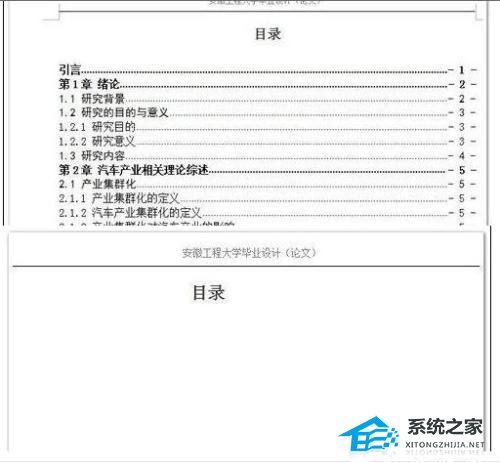
步骤二:引用——看到 目录级别 (先熟悉环境)。
步骤三:然后去 各个标题 先选中标题,然后,在 目录级别 将原来的 文本文档 变成 一级目录 或者 二级目录即可。
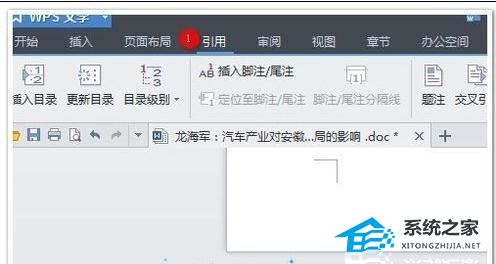
步骤四:将全篇都设置完。然后 到目录页(即你要做的目录准备在哪一页生成),点击刚才 左上角的 “插入目录”即可,就可以自动生成目录。
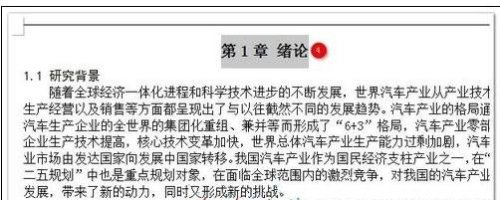
步骤五:如果标题要改变,只需将改变的标题 同样 定级 目录级别 即可,然后更新目录就成了。
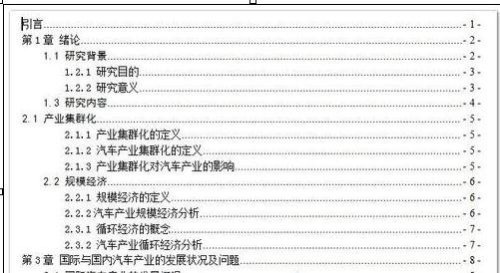
若对以上内容有疑问请联系反馈
文章价值
100
260人打分
